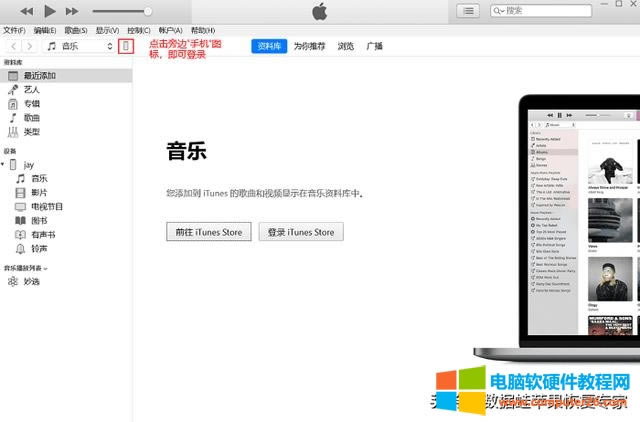qq删除的照片如何恢复_如何找到在qq删除的所有照片
发布时间:2024-05-07 文章来源:深度系统下载 浏览:
| QQ 删除的照片怎么恢复?虽然因为不断有新的产品出现,但是 QQ 依旧安装在很多人的手机里面不舍得卸载。也有许多人尝试把它卸载,但是没过多少天就又下载回来了,导致了一些聊天过程中照片的丢失。那么不小心丢失的照片或者是主动删除的照片该怎么去恢复呢?今天,小编就教大家 3 个方法!
方法一:漫游聊天记录查找删除的照片大家在查找聊天记录的时候,是不是都碰见过漫游聊天记录这个提示。但是一般都很少去注意它,所以并不知道它的具体功能。QQ 相册删除的照片怎么恢复?用漫游聊天记录可以解决吗?漫游聊天记录是具有恢复功能的(普通用户恢复时限是 7 天、VIP 用户恢复时限是 30 天、SVIP 用户恢复时限是 2 年),究竟能不能帮助到自己找到删除的照片呢?我们可以作出尝试: 第 1 步:点击 QQ 左上角头像,然后再点击【设置】;
第 2 步:在【设置】中找到【通用】并点击,然后点击【聊天记录设置】;
第 3 步:在【聊天记录设置】里选择【聊天记录漫游】,即可进入到漫游聊天记录选项。
方法二:iTunes 工具恢复 QQ 删除的照片通过漫游聊天记录的方式查找聊天照片,却发现还是没有找到自己想要的照片情况下还有什么方式是可以去查找删除的照片呢?如果有知道 iTunes 并且已经备份了小伙伴们,可以利用 iTunes 来恢复照片。QQ 相册删除的照片怎么恢复具体如何操作呢,请看小编下面的几个步骤分享给大家: 第 1 步:用 USB 数据线连接好电脑以后,登录自己的手机即可;
第 2 步:看到自己的手机信息后,选择【恢复备份】;
第 3 步:在弹出的恢复页面中,看到自己的 iPhone 名称后点击【恢复】即可。
方法三:专业软件恢复 QQ 删除的照片尝试过以上两种方法,都还是没有找到自己想要的照片。这时候 QQ 删除的照片怎么恢复?为什么之前的两种方法都不能找到自己想要的照片?其实是因为时间太长了或是没有备份到,我们可以使用数据恢复软件来尝试,它很好的解决了时间和备份的问题。数据软件会对您的手机进行扫描,恢复数据也是不需要提前备份。 第 1 步:下载好的软件打开之后,用适配手机的 USB 数据线连接上电脑,选择【开始扫描】;
第 2 步:开始扫描以后,进到新的页面中代表正在扫描的阶段,耐心的等待结果即可;
第 3 步:扫描完成以后,把软件拖到最底部,就能够看见【QQ 附件】的选项,找到需要恢复的照片以后勾选然后点击【恢复】。 备注:扫描不仅能够把与好友聊天过程中的照片还能把一些传输过的文档、文件、录音、word 等文件扫描出。
QQ 是我们许多人在玩的社交软件,但是会因为手机的更新换代没有保存好自己与好友的聊天记录和聊天过程中的照片。所以 QQ 删除的照片怎么恢复?今天,小编给大家提供了三种有效能够帮助到大家的方法:QQ 漫游聊天记录、iTunes 工具、专业的数据软件来恢复已经删除的照片,各位小伙伴最喜欢哪一种方法来恢复自己的数据呢? |